Cara memecahkan masalah mikrofon ponsel Galaxy Anda ketika tidak mengenali suara dengan baik
Selama panggilan, jika suara keluar terlalu rendah, atau jika perintah suara untuk Bixby atau Google Assistant tidak dikenali dengan baik, ikuti panduan di bawah ini untuk memeriksanya.
Sebelum Anda mencoba rekomendasi di bawah ini, pastikan Anda memeriksa apakah perangkat lunak perangkat Anda dan aplikasi terkait diperbarui ke versi terbaru. Untuk memperbarui perangkat lunak perangkat seluler Anda, ikuti langkah ini:
Langkah 1. Buka Pengaturan > Pembaruan perangkat lunak.
Langkah 2. Ketuk Unduh dan instal.
Langkah 3. Ikuti petunjuk pada layar.
Pemeriksaan 1. Bersihkan mikrofon ponsel
Ponsel mungkin tidak dapat mengenali suara Anda dengan baik jika lubang mikrofon terhalang oleh benda asing seperti lapisan pelindung yang dapat ditempelkan atau vinil pelindung yang ditempelkan pada ponsel sebelum pembelian. Mikrofon berada di bagian bawah ponsel. Pastikan tidak ada benda asing yang menghalangi lubang mikrofon dan coba lagi setelah melepaskan benda apa pun yang Anda temukan.
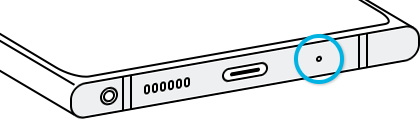
Pemeriksaan 2. Restart ponsel Anda
Me-restart dapat mengatasi masalah Anda. Setelah restart, periksa suara keluar saat panggilan atau cobalah perintah suara untuk Bixby atau Google Assistant. Ikuti langkah di bawah ini untuk me-restart ponsel Anda.
Langkah 1. Usap ke bawah dari atas layar ponsel Anda untuk membuka Panel cepat.
Langkah 2. Ketuk ikon Daya, lalu ketuk Restart.

Langkah 3. Jika ponsel di-restart secara normal, periksa apakah masalah yang sama masih terjadi.
Pemeriksaan 3. Mulai ponsel Anda dalam Mode aman
Coba gunakan mikrofon dalam mode aman. Jika tidak ada masalah dalam Mode Aman, masalah mungkin disebabkan oleh aplikasi pihak ketiga yang diinstal pada ponsel. Untuk menemukan aplikasi mana yang menyebabkan masalah, Anda dapat mencoba menghapus penginstalan aplikasi mulai dari yang terakhir diinstal.
Langkah 1. Buka Pengaturan cepat. Ketuk ikon Daya di atas layar.
Langkah 2. Sentuh dan tahan Matikan hingga ikon Mode aman ditampilkan.
Langkah 3. Ketuk Mode aman. Jika Anda berhasil masuk ke Mode aman, Anda akan melihat Mode aman ditampilkan di bawah layar.
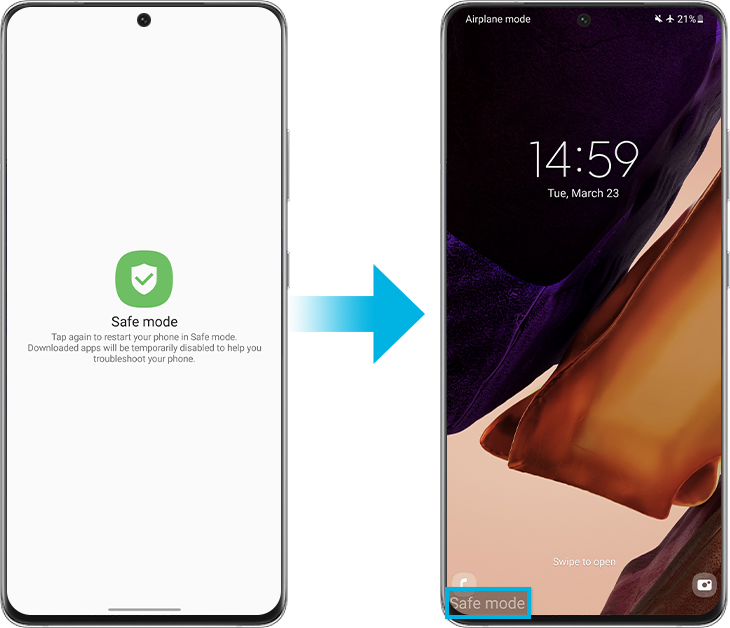
Catatan: Screenshot dan menu perangkat mungkin berbeda tergantung model perangkat dan versi perangkat lunak.
Jika Anda mengalami kesulitan pada ponsel, tablet, atau wearable Samsung, Anda dapat mengirimkan pertanyaan kepada kami di aplikasi Samsung Members.
Ini memungkinkan kami untuk melihat lebih dekat apa yang sedang terjadi. Data akan dianonimkan dan hanya disimpan selama investigasi. Cari tahu selengkapnya tentang mengirimkan laporan kesalahan melalui ‘Cara menggunakan aplikasi Samsung Members’.
Terima kasih atas tanggapan Anda
Mohon jawab semua pertanyaan.
RC01_Static Content



